Учебный курс: Подготовка на 1С:Специалист по платформе 1С:Предприятие 8.3
Решение задач по управляемым формам – тема № 13:
Как найти в тексте навигационные ссылки и как реализовать переход по таким ссылкам
При совместной работе нескольких пользователей в базе периодически возникает потребность указать другому пользователю конкретный объект в базе. Например, отправить письмо, что в определенном документе реализации нужно перезаполнить цены или назначить скидку. Как описать в письме конкретный объект? Для документа можно указать его номер и дату. Но тогда другому пользователю придется искать в списке документ по номеру, что не всегда быстро.
Существует другой вариант – можно отправить пользователю ссылку на документ, перейдя по которой сразу откроется форма этого документа. Таким образом, не нужно будет тратить время на поиск объекта в базе, что ускорит процесс обработки информации.
В платформе «1С:Предприятие» существует возможность получить ссылку на конкретный объект информационной базы (элемент справочника, документ, запись регистра сведений, отчет, обработку и так далее).
Для этого в окне соответствующего объекта нужно нажать кнопку «Получить ссылку»:
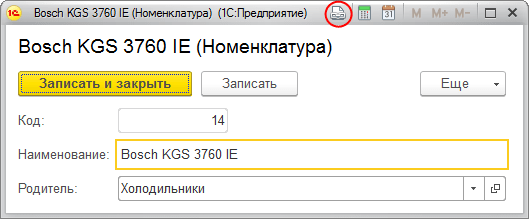
Рисунок 1 – Кнопка «Получить ссылку»
Окно получение ссылки выглядит следующим образом:
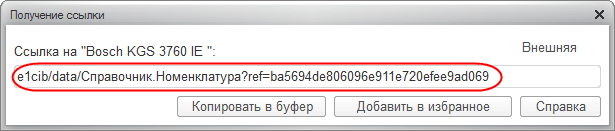
Рисунок 2 – Ссылка на элемент справочника «Номенклатура»
Ссылки системы «1С:Предприятие» начинаются с символов «e1c», что позволяет отличить их от других ссылок (например, от ссылок на веб-страницы, начинающихся с http, ссылок на FTP-сервера, начинающихся с ftp).
Ссылки в платформе «1С:Предприятие» бывают разных типов:
- Ссылка на список, например, e1cib/list/Справочник.Номенклатура
- Ссылка на объект базы, например, e1cib/data/Справочник.Номенклатура?ref=ba5694de806096e911e720efee9ad069
- Ссылка на отчет, например, e1cib/app/Отчет.ТоварыНаСкладах
- Ссылка на обработку, например, e1cib/app/Обработка.КонсольЗапросов
- Некоторые другие (ссылка на реквизит объекта, ссылка на запись регистра, ссылка на временное хранилище и т.д.).
Полученную ссылку можно скопировать в буфер обмена, отправить другому пользователю по почте. Чтобы открыть объект по ссылке, нужно в области системных команд главного окна (справа) «1С:Предприятие» нажать на кнопку Перейти по ссылке:
![]()
Рисунок 3 – Кнопка «Перейти по ссылке»
В открывшемся окне можно вставить ссылку из буфера обмена или скопировать ее из почтового сообщения. При нажатии на кнопку Перейти система выполнит переход по введенной ссылке:
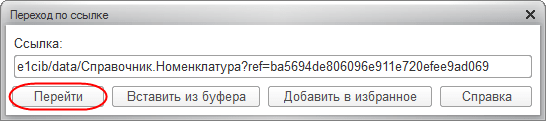
Рисунок 4 – Переход по ссылке
Умение работать со ссылками в системе «1С:Предприятие» проверяется на экзамене. Ниже рассматривается пример подобной задачи:
В документе РасходнаяНакладная присутствует реквизит Комментарий, где пользователь может сохранить произвольные заметки по документу. В комментарии может содержаться навигационная ссылка на документ информационной базы. Например, это может быть ссылка на документ Счет на оплату, по которому была оформлена отгрузка.
Навигационная ссылка в комментарии может быть только одна. При нажатии на кнопку открытия комментария система должна выполнять переход по навигационной ссылке, содержащейся в поле Комментарий:
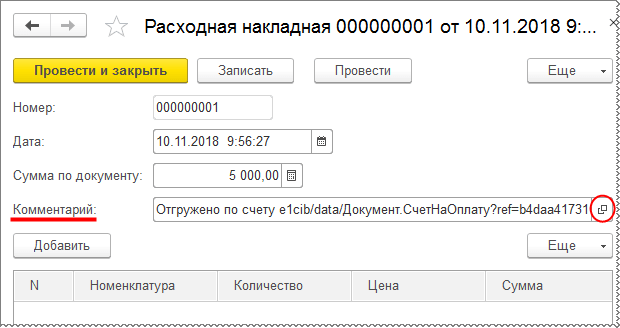
Рисунок 5 – Использование навигационной ссылки в комментарии
Рассмотрим, как решить поставленную задачу. Предварительно создадим в каркасной конфигурации недостающий документ СчетНаОплату.
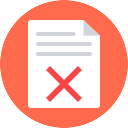 К сожалению, у Вас недостаточно прав для дальнейшего просмотра.
К сожалению, у Вас недостаточно прав для дальнейшего просмотра.
Если Вы приобрели курс, но еще не активировали токен — пожалуйста, активируйте доступ по инструкциям, высланным на Ваш email после покупки.
Если Вы не залогинены на сайте — залогиньтесь, вернитесь на эту страницу и обновите ее.
Если Вы залогинены, у Вас активирован токен доступа, но Вы все равно видите эту запись — напишите нам на e-mail поддержки.

Комментарии закрыты